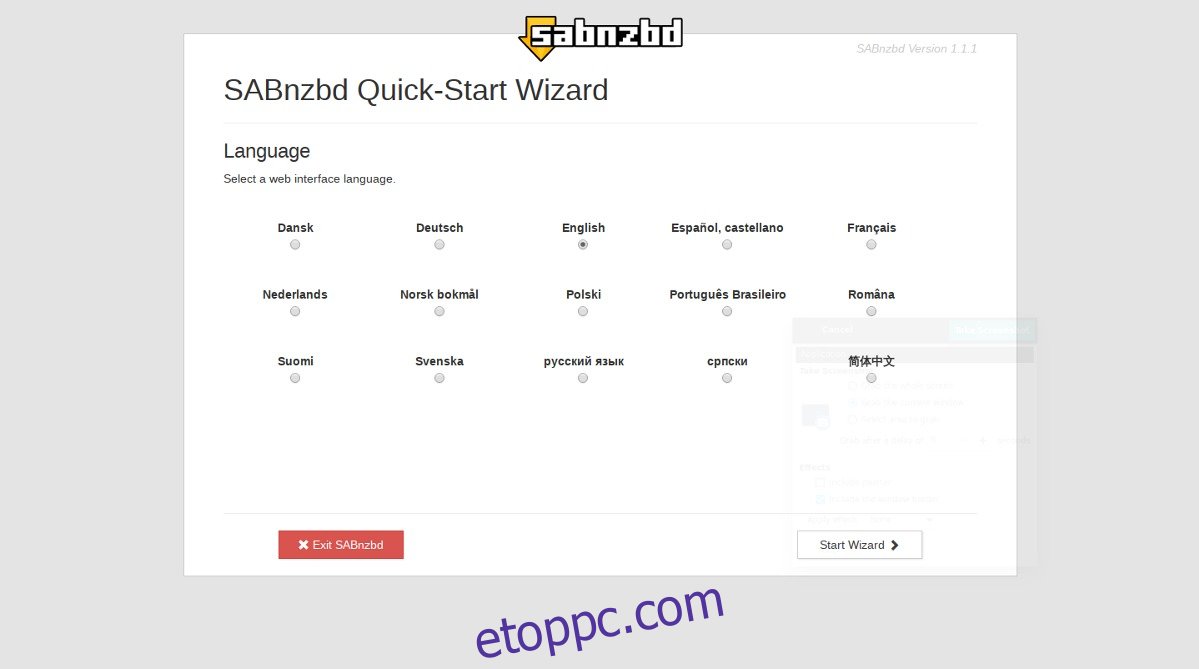Ha Linuxot használ, és a Usenetre támaszkodik a tartalomért, akkor érdemes telepítenie a SABnzbd-t. Ez egy rendkívül egyszerű, könnyen használható hírcsoport-olvasó eszköz, amely minden eddiginél egyszerűbbé teszi a fájlok letöltését. A legjobb az egészben az, hogy a szoftver természetéből adódóan bármilyen eszközön használhatja, amely képes kommunikálni Linux PC-jével vagy szerverével.
Tartalomjegyzék
Telepítse a SABnzbd-t
Ebben az útmutatóban a SABnzbd és a SABnzbd plus telepítésére összpontosítunk. Ennek az az oka, hogy nem minden Linux disztribúció rendelkezik szokásos kiadással, hanem egy „plusz” verziót biztosít.
A SABnzbd/SABnzbd Plus használatához Ubuntu, Debian, Arch Linux, Fedora, OpenSUSE vagy Gentoo szükséges.
Ubuntu
A SABnzbd Plus alapértelmezés szerint nincs az Ubuntuban. Szerencsére bárki telepítheti a PPA-t. Ennek eléréséhez nyisson meg egy terminált, és írja be a következő parancsokat. Ne feledje, hogy ha ezt az Ubuntu kiszolgálóra telepíti, és nem az Ubuntu asztali számítógépre, akkor szoftvertulajdonságok-közösre is szüksége lesz, különben a PPA szoftvertárak nem települnek.
Ubuntu asztali számítógép
sudo add-apt-repository ppa:jcfp/nobetas sudo add-apt-repository ppa:jcfp/sab-addons
Ubuntu szerver
sudo apt install software-properties-common sudo add-apt-repository ppa:jcfp/nobetas sudo add-apt-repository ppa:jcfp/sab-addons
Most, hogy a PPA-k a rendszeren vannak, frissítenie kell az Ubuntu szoftverforrásokat. Ez az alkalmas csomagolóeszközzel történik.
sudo apt update
Ezután telepítse az Ubuntu minden függőben lévő szoftverfrissítését. Ez biztosítja, hogy a SABnzbd az abszolút legújabb szoftverrel fusson.
sudo apt upgrade -y
Végül telepítse a programot.
sudo apt install sabnzbdplus python-sabyenc
Debian
A Debian felhasználók különösebb erőfeszítés nélkül telepíthetik a SABnzbd Plus-t, feltéve, hogy a contrib engedélyezve van. A közreműködői szoftverek tárházának engedélyezéséhez a Debianon nyisson meg egy terminált, és használja a Nano szövegszerkesztőt a Debian szoftverforrásainak szerkesztéséhez.
sudo nano /etc/apt/sources.list
Keresse meg a Debian által használt fő szoftvertükröt. Például a Debian USA-felhasználók számára a fő szoftvertükör valószínűleg az ftp.us.debian.org/debian/. A fő szoftvertükör után alapértelmezés szerint a main feliratnak kell lennie. Adja hozzá a contrib elemet a közreműködők engedélyezéséhez.
Mentse el a Nano szövegszerkesztővel végzett módosításokat a Ctrl + O megnyomásával. Nyomja meg a Ctrl + X billentyűket a Nano kilépéshez. A Nano szövegszerkesztő bezárása után frissítse a Debian szoftverforrásokat, hogy tükrözze a változásokat.
sudo apt-get update
Mielőtt folytatná, feltétlenül telepítse a Debianhoz elérhető szoftverfrissítéseket is:
sudo apt-get upgrade -y
Végül telepítse a SABnzbd Plus-t az apt-get segítségével.
sudo apt-get install sabnzbdplus
Arch Linux
A SABnzbd plus használható Arch Linuxon az Arch AUR-on keresztül. A kezdéshez nyisson meg egy terminált, és használja a Pacman csomagkezelő eszközt a Git csomag legújabb verziójának telepítéséhez.
sudo pacman -S git
A Git telepítése után szerezze be a SABnzbd Plus legújabb csomagját.
git clone https://aur.archlinux.org/sabnzbd.git
CD-t a sabnzbd mappába.
cd sabnzbd
Használja a makepkg eszközt a program felépítéséhez és a hiányzó függőségek telepítéséhez. Ne feledje, hogy ha egyes függőségi fájlok telepítése sikertelen, a program felépítése előtt kézzel kell telepítenie őket.
makepkg -si
Fedora
Az OpenSUSE build szolgáltatásának köszönhetően a Fedora felhasználóknak nem kell a nulláról lefordítaniuk a programot. Ehelyett RPM fájlok állnak rendelkezésre a Fedora 27 és 28 számára. Nyisson meg egy terminált, és használja a DNF eszközt a csomagok telepítéséhez.
Fedora 27
sudo dnf install https://anorien.csc.warwick.ac.uk/mirrors/download.opensuse.org/repositories/home:/stefan_van_der_eijk/Fedora_27/noarch/SABnzbd-2.3.3-1.1.noarch.rpm
Fedora 28
sudo dnf install https://downloadcontent.opensuse.org/repositories/home:/stefan_van_der_eijk/Fedora_28/noarch/SABnzbd-2.3.3-1.1.noarch.rpm
OpenSUSE
A SABnzbd Plus webhely nem tartalmaz utasításokat a Suse számára, ezért feltételezhető, hogy hivatalosan nem támogatják. A felhasználók azonban továbbra is probléma nélkül telepíthetik a programot hála az OBS-nek. Jelenleg a Leap 42.3, valamint a Tumbleweed támogatott. Válassza ki az operációs rendszer verzióját, majd kattintson a „Telepítés” gombra. Nem sokkal ezután megnyílik a YaST, és végigvezeti a telepítési folyamaton.
Gentoo
A SABnzbd eBuildje elérhető a Gentoo-n. A telepítéshez nyisson meg egy terminált, szerezzen root hozzáférést, és használja az emerge csomagolóeszközt a telepítéshez.
Megjegyzés: a telepítés előtt győződjön meg arról, hogy megfelel a megfelelő USE Flags követelményeknek (7za, rar, unzip).
emerge net-nntp/sabnzbd
SABnzbd használatával
Annak ellenére, hogy a SABnzbd helyileg telepítődik, a webböngészőben fut, és webalkalmazás. Ez jó, mert azt jelenti, hogy bármely megfelelően konfigurált számítógép hozzáférhet a SABnzbd telepítéséhez is.
A program használatának megkezdéséhez keresse meg a SABnzbd vagy SABnzbd+ kifejezést az alkalmazás menüjében, és kattintson az ikonra. Amint rákattint, elindul az alapértelmezett webböngésző, és végigvezeti a telepítővarázslón.
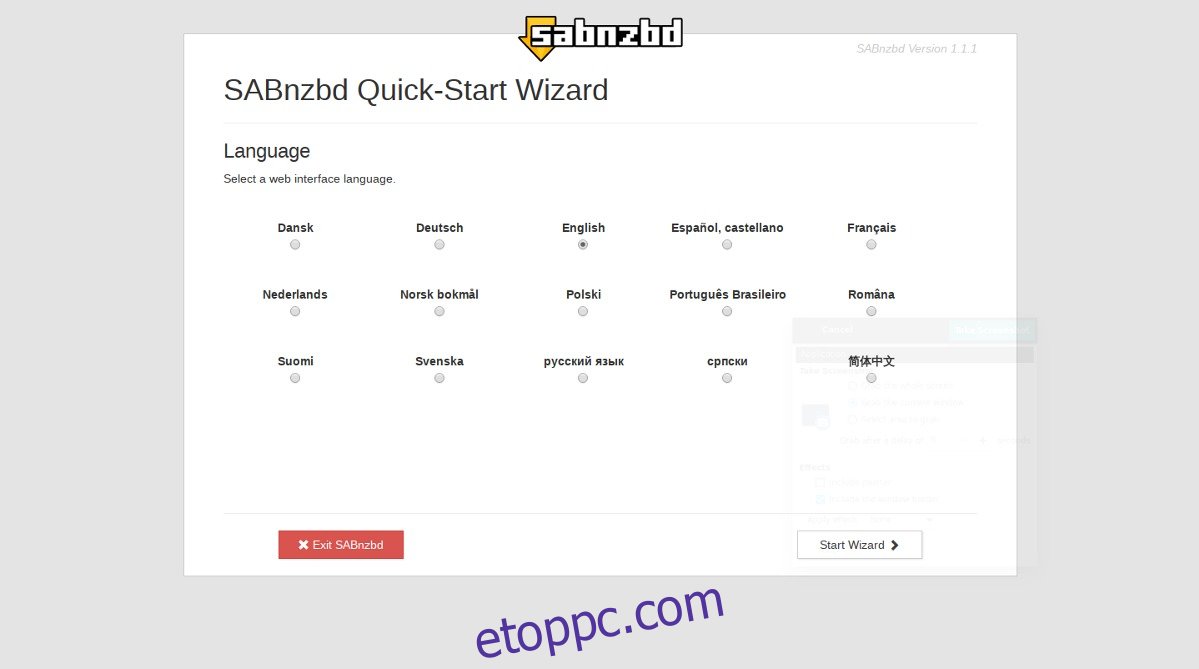
Az első lépés a nyelv kiválasztása. Ellenőrizze a megfelelő nyelvet, majd kattintson a „Varázsló indítása” gombra.
A következő oldalon ki kell töltenie a Usenet-szolgáltatójával kapcsolatos információkat. Írja be a gazdagép mezőbe, valamint adja meg felhasználónevét és jelszavát is. Nyugodtan kattintson az „SSL” mezőre, ha szolgáltatója támogatja.
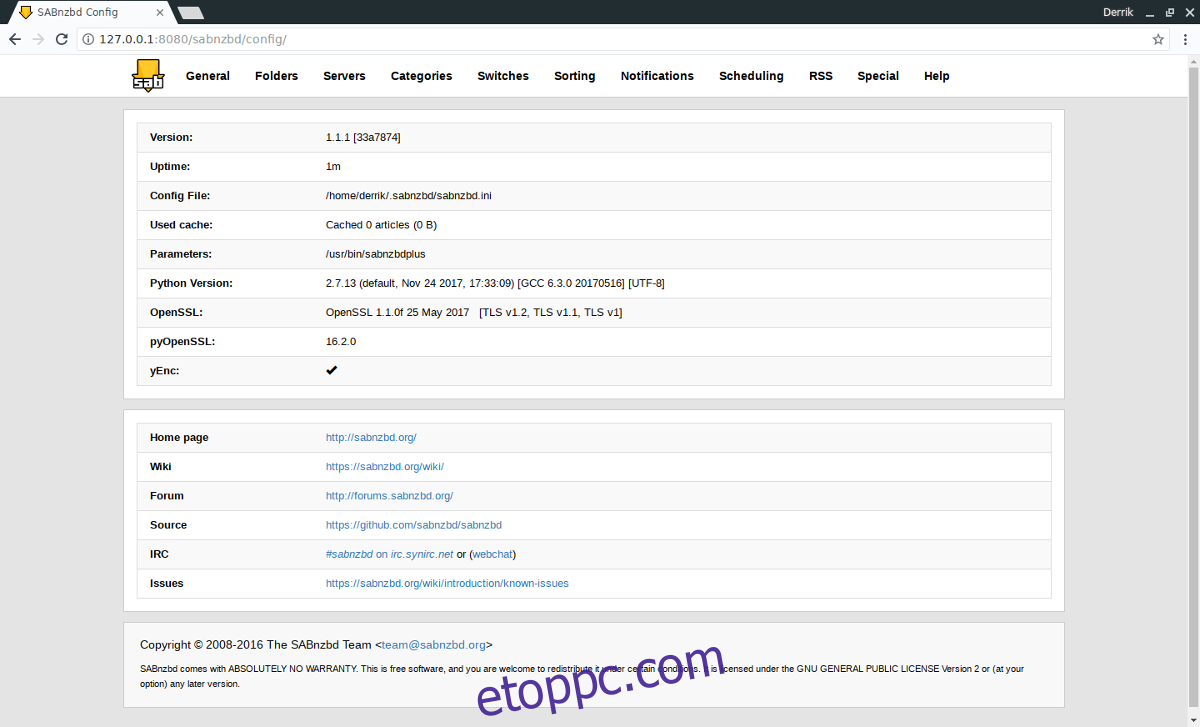
Ha minden adatot kitöltött, kattintson a „Tesztszerver” gombra a kapcsolat ellenőrzéséhez.
Az összes felhasználói információ megadása után a beállítás befejeződött. A SABnzbd a letöltési oldalra fog kerülni, és készen kell állnia a használatra!